
Mathematik Formelsatz in mebis
Die mebis-Lernplattform bietet für alle Teilangebote einen mathematischen und chemischen Formelsatz an.
Die Naturwissenschaften benötigen in digitalen Medien zur Darstellung von Formeln und Rechnungen erweiterte Möglichkeiten. Dabei wird häufig der LaTeX-Befehlssatz in vielen Plug-Ins benutzt. Viele Editoren bieten dazu Hilfswerkzeuge zum Zusammenklicken an, aber meist ist man nach einer kurzen Einarbeitungszeit mit dem direkten Eingeben schneller und flexibler.
Der gelernte Formelsatz kann aber nicht nur in der mebis-Lernplattform verwendet werden, sondern bspw. auch in H5P-Aktivitäten, GeoGebra, LearningApps und vielen weiteren multimedialen Anwendungen.
Der folgende Artikel führt knapp in die direkte Benutzung von LaTeX-Befehlen in Textfeldern ein und dient als CheatSheet für die gängigsten Anwendungen.
Das Plug-In MathJax übersetzt die LaTeX-Befehle in Javascript-Glyphen, so dass diese übersichtlich gezeichnet werden und responsiv wiedergegeben werden.
Ansprechendes Design
Vielseitige Einsatzmöglichkeiten
Unterstützung aller Endgeräte
Vielfältige OER-Materialien verfügbar

Im Texteditor der mebis-Lernplattform können an jeder Stelle Formeln eingegeben werden. Dazu muss der LaTeX-Befehlssatz lediglich innerhalb von je zwei Dollarzeichen $ eingebettet werden, also $$ ... $$. Derartige Formeln werden innerhalb des Textflusses dargestellt.
Ein weiterer Typ an LaTeX-Formeln sind sogenannte abgesetzte Formeln, welche zentral in einem eigenen Abschnitt dargestellt werden. Diese kann man durch die Einfassung von \begin{equation} ... \end{equation} erreichen, dabei werden auch bei größeren Formeln bspw. die Indizes unterhalb des Buchstabens dargestellt.
Häufig benötigt man den Formelsatz für Exponenten und Indizes. Diese werden durch Voranstellen von ^... bzw. _... erzeugt. Soll der Exponent oder Index aus mehreren Zeichen bestehen, muss dieser zusätzlich in geschweiften Klammern stehen.
Innerhalb von LaTeX kann man mehrere Befehle miteinander verschachteln. Dies wird beispielsweise bei Doppelbrüchen, in den Argumenten von Funktionen und bei komplexen Formeln benötigt. Falls das Plug-In Fehler anzeigt, lohnt es sich meist die Klammerung genau zu überprüfen.
Neben dem komplexen Formelsatz bietet das Plug-In auch erweiterte Möglichkeiten, um Formeln auszuzeichnen oder gezielt zu referenzieren.
Einzelne Formelbestandteile kann man mit Farbe hervorheben, indem man diese mit \color{FARBE}{FORMEL} markiert. Möchte man einer Formel normalen Text hinzufügen, so kann man diese im Befehl \text{TEXT} formatieren, etwa für Einheiten in der Physik. Den kleinen Abstand zwischen Maßzahl und Maßeinheit erreicht man mit \,.
Die Befehle \overbrace{FORMEL}^{ERLÄUTERUNG} und entsprechend \underbrace{FORMEL}_{ERLÄUTERUNG} können zum Erklären einzelner Bestandteile genutzt werden.
Zum Hervorheben von einzelnen Elementen einer Gleichung oder Formel, können diese mit einer farbigen Box ausgezeichnet werden. Der Befehle \bbox[OPTIONEN]{FORMEL} zeichnet eine Box um den Inhalt der geschweiften Klammer. Optionen innerhalb der rechteckigen Klammer sind keine Pflichtangaben, beinhalten aber Änderungen der Farbe und des Abstandes der Box zur gesetzten Formel.
Die Hervorhebungen durch Boxen und Texte können natürlich kombiniert werden um verschiedene Aspekte jeweils auszuzeichnen.
LaTeX beinhaltet viele Farben bereits vordefiniert, wobei diese mit dem englischen Namen angegeben werden müssen.
black, blue, brown, cyan, darkgray, gray, green, lightgray, lime, magenta, olive, orange, pink, purple, red, teal, violet, white, yellow.
Darüber hinaus bietet es auch 68 weitere Standardfarben, wie Aquamarin, Lavendel und viele weitere.
Im Physikformelsatz ist normalerweise ein kleiner Abstand \, zwischen Maßzahl und Einheit und die Einheit wird aufrecht dargestellt \text{EINHEIT}.
Die Erweiterung BBox des MathJax-Plug-Ins besitzt verschiedene Optionen, wie einen Innenabstand, einen Rahmenformatierung (dashed, solid, dotted, ...) und eine Farbangabe.
MathJax beherrscht ebenso den Chemieformelsatz.Das Plug-In nutzt die Erweiterung mhchem um auf einfache Weise chemische Formeln aber auch physikalische Kernreaktionen sauber darzustellen.
Innerhalb der Mathematikumgebung kann man mit dem Befehl \ce{FORMEL} eine chemische Formel eingeben. Das Plug-In übernimmt dabei die Eingabe und formatiert angehängte Zahlen automatisch als Index und angehängte Vorzeichen als Ladung.
Besitzen Ionen vielfache Ladungen, so kann man diese in gewohnter Weise mit ^{...} und _{...} formatieren.
Die Formatierungsmöglichkeiten von mhchem sind bei Kernreaktion in der Physik vorteilhaft, um die Massenzahl und Kernladungszahl bei Nukliden sauber auszurichten.
Die folgende Tabelle stellt die wichtigsten Befehle für den mathematischen Formelsatz dar.
Die folgende Tabelle beinhaltet nur die gebräuchlichsten Symbole. Bei sich selbst erschließenden Reihen wie das griechische Alphabet in Groß- und Kleinschreibung werden nur einige exemplarische Symbole angegeben.

Die mebis-Lernplattform bietet für alle Teilangebote einen mathematischen und chemischen Formelsatz an.

Dieser Beitrag zeigt, wie Sie Ihre Teilnehmenden im Kurs direkt mit Namen ansprechen.
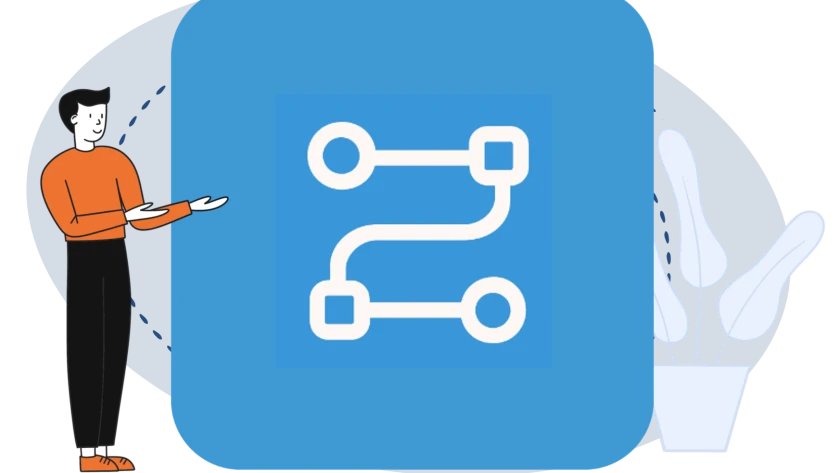
Die Aktivität Lektion ermöglicht es, Lehr- und Lernmaterial strukturiert und kleinschrittig aufzubereiten.
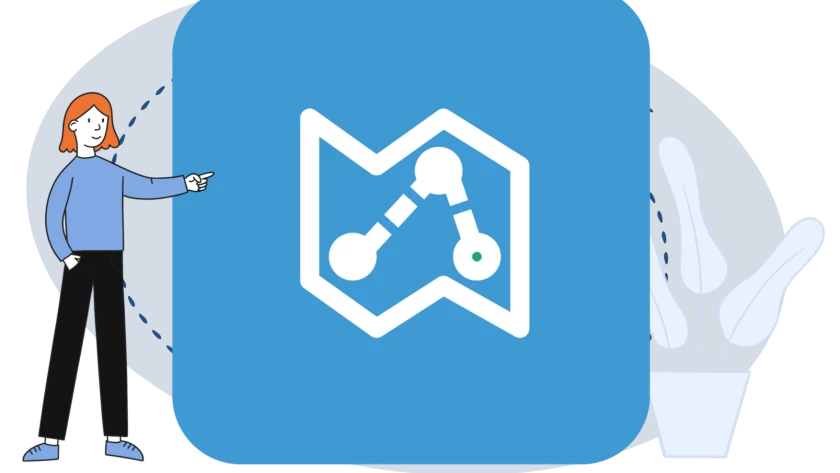
Die Aktivität „Lernlandkarte” bietet eine optisch ansprechendere Darstellung für Lernpfade innerhalb von Kursen der Lernplattform

Innehalten und Nachdenken: Hier erfahren Sie, wie Sie die mebis-Aktivität „Tagebuch“ gezielt im Unterricht nutzen können.